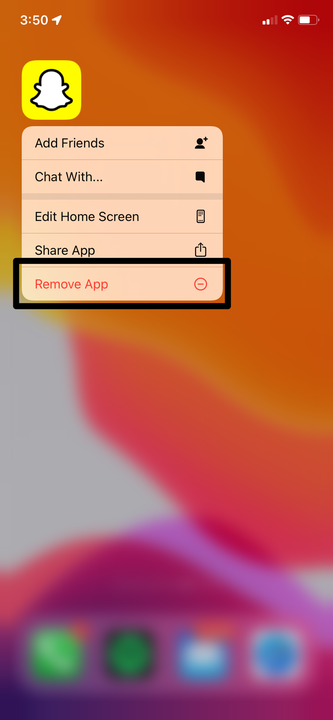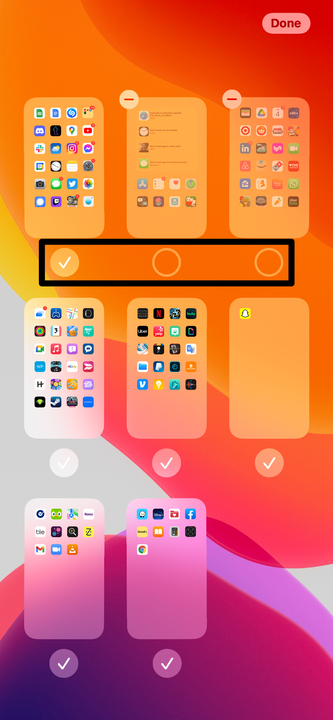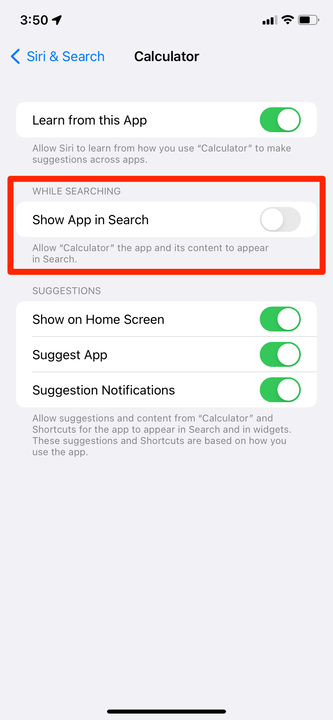So verstecken Sie Apps auf dem iPhone, ohne sie zu deinstallieren
- Sie können Apps auf Ihrem iPhone ausblenden, sodass sie nicht auf Ihrem Startbildschirm oder in den Suchergebnissen angezeigt werden.
- Um eine ausgeblendete App zu finden, wischen Sie zur letzten Seite des Startbildschirms Ihres iPhones und öffnen Sie die App-Bibliothek.
- Durch das Ausblenden einer iPhone-App werden keine ihrer Daten gelöscht, und Sie können sie jederzeit wieder einblenden.
Sie können viele Apps auf dem Startbildschirm Ihres iPhones platzieren. Und während dies großartig ist, um schnell auf jede benötigte App zuzugreifen, kann es auch Ihren Bildschirm mit Symbolen überladen.
Glücklicherweise bietet Ihnen Apple verschiedene Möglichkeiten, Ihren Startbildschirm zu verwalten. Sie können Apps nicht nur verschieben und in Ordnern ablegen, sondern auch vollständig vom Startbildschirm ausblenden. Dadurch werden keine Ihrer gespeicherten Daten gelöscht, und Sie können die Apps trotzdem schnell öffnen, indem Sie zum Bildschirm App-Bibliothek gehen. Und wenn Sie noch mehr Privatsphäre wünschen, können Sie auch Apps aus der Suche ausblenden.
Hier sind ein paar Möglichkeiten, Apps – oder sogar ganze Seiten davon – auf Ihrem iPhone zu verstecken.
So verstecken Sie Apps auf dem Startbildschirm Ihres iPhones
Es gibt zwei Möglichkeiten, Apps vom Startbildschirm zu entfernen, ohne sie zu deinstallieren. Sie können die Apps einzeln ausblenden oder eine ganze Seite mit Apps auf einmal ausblenden.
Jede App, die Sie ausblenden, wird an die App-Bibliothek gesendet, eine organisierte Liste aller Apps auf Ihrem iPhone, die Sie finden können, indem Sie bis zur allerletzten Seite Ihres Startbildschirms wischen. Wenn Sie die App tatsächlich verwenden möchten, öffnen Sie sie von dort aus.
So verstecken Sie eine einzelne iPhone-App
1. Suchen Sie die App, die Sie ausblenden möchten, und halten Sie Ihren Finger darauf.
2. Wenn das Optionsmenü angezeigt wird, tippen Sie auf App entfernen.
Suchen und wählen Sie die Option „App entfernen”.
Apfel; William Antonelli/Insider
3. Wählen Sie die Option Vom Startbildschirm entfernen .
Das Symbol verschwindet von Ihrem Startbildschirm, aber Sie sehen es immer noch in der App-Bibliothek. Wenn Sie es später wieder einblenden möchten, suchen Sie es in der App-Bibliothek und halten Sie Ihren Finger darauf und wählen Sie dann Zum Startbildschirm hinzufügen.
So blenden Sie eine ganze Seite mit Apps aus
1. Halten Sie Ihren Finger auf die Punkte am unteren Rand Ihres Startbildschirms gedrückt – diejenigen, die anzeigen, auf welcher Seite Sie sich befinden.
2. Halten Sie es so lange gedrückt, bis Ihr iPhone herauszoomt, um alle Seiten gleichzeitig anzuzeigen. Wenn alle Apps zu wackeln beginnen, aber nicht herausgezoomt wird, heben Sie einfach Ihren Finger und tippen Sie erneut auf die Punkte.
3. Suchen Sie die Seite mit den Apps, die Sie ausblenden möchten, und tippen Sie auf das Häkchen darunter, damit das Häkchen verschwindet.
Sie können jede Seite ausblenden, aber Sie müssen mindestens eine sichtbar halten.
Apfel; William Antonelli/Insider
4. Tippen Sie oben rechts auf Fertig .
Die Seiten, die Sie beim Wischen deaktiviert haben, werden nicht mehr angezeigt. Aber genau wie beim Ausblenden einer einzelnen App werden alle ausgeblendeten Apps weiterhin in der App-Bibliothek angezeigt.
Öffnen Sie einfach dieses Menü erneut und kreuzen Sie die Seite erneut an, damit sie wieder angezeigt wird.
So verstecken Sie Apps, damit sie nicht in der Suche angezeigt werden
Zusammen mit der App-Bibliothek können Sie versteckte Apps finden, indem Sie Ihren Finger auf dem Startbildschirm nach unten ziehen und dann danach suchen. Und obwohl dies nützlich ist, um versteckte Apps zu finden, könnte es ein weiteres Datenschutzproblem sein.
Glücklicherweise können Sie Apps auch aus den Suchergebnissen entfernen.
1. Öffnen Sie die App „Einstellungen” und scrollen Sie nach unten, um auf „ Siri & Suchen ” zu tippen .
2. Scrollen Sie im sich öffnenden Menü nach unten und wählen Sie die App aus, die Sie aus der Suche ausblenden möchten.
3. Tippen Sie auf den Schalter App in der Suche anzeigen, sodass er grau wird und deaktiviert wird.
Schalten Sie die App in diesem Menü aus.
Diese App wird nicht mehr in den Suchergebnissen angezeigt.